페이스북 스토리 만드는 방법

페이스북 스토리는 만드는 재미가 있습니다. 안드로이드 기기와 컴퓨터에서 스토리를 만드는 방법을 소개합니다.

Android 런처는 오랫동안 휴대전화 경험의 중요한 부분이었습니다. 홈 화면의 모양과 느낌이 마음에 들지 않으면 다양한 실행 프로그램 중에서 선택하여 경험을 변경할 수 있습니다.
많은 런처 앱이 있지만 Microsoft Launcher(이전의 Arrow Launcher라고 함)도 있습니다. 몇 가지 업데이트와 브랜드 변경 후에 Windows 10 사용자라면 최고의 앱으로 간주될 수 있습니다. 모든 기능 때문이 아니라 휴대폰과 PC의 수명을 조금 더 쉽게 만들어 줍니다.
모든 사용자 지정 옵션과 함께 Microsoft Launcher는 Microsoft 서비스와 통합되어 최근 활동, 문서, 일정에 액세스할 수 있으며 PC에서 중단한 부분부터 다시 시작할 수 있어 모든 장치에서 훨씬 더 생산적인 경험을 할 수 있습니다.
유일한 주의 사항은 옵션이 너무 많기 때문에 경험을 미세 조정하는 것이 압도적일 수 있다는 것입니다. 저는 지금 몇 주 동안 휴대폰에서 Microsoft Launcher를 사용해 왔으며 시간을 보낸 후 적절한 구성 균형을 찾은 것 같습니다.
이 가이드 에서는 Android 휴대폰 에서 Microsoft Launcher와 함께 사용할 수 있는 최고의 사용자 지정 설정을 배우게 됩니다 .
Bing 배경 화면 설정
좋은 검색 결과와 함께 Bing은 매일 아름다운 홈페이지 월페이퍼로도 유명합니다. Microsoft Launcher를 사용하여 동일한 배경 화면을 휴대폰 배경으로 설정하도록 선택할 수 있으며 가장 좋은 점은 매일 자동으로 변경되어 새로운 경험으로 하루를 시작할 수 있다는 것입니다.
Bing 배경 화면을 사용하려면 다음을 수행하십시오.
Microsoft 런처 설정을 엽니 다. (홈 화면을 길게 누른 상태에서 런처 설정 을 탭하세요 .)
배경화면 변경 을 탭합니다 .
Bing 배경화면 을 탭합니다 .
Bing 일일 배경 화면 토글 스위치 를 켭 니다.

Microsoft Launcher Bing 배경 화면 설정
또한 Wi-Fi 연결에 있을 때만 배경 화면 다운로드를 제한할 수 있으며 이전에 게시된 Bing 배경 화면 중 하나를 선택하여 배경으로 설정할 수 있습니다.
앱 및 폴더 이름 숨기기
Android에서 홈 화면에 추가하는 앱과 폴더에는 아래에 해당 이름이 포함되어 있어 불필요한 소음과 혼란을 더할 수 있습니다. 그러나 아이콘으로 이미 앱을 식별할 수 있는 가능성이 있으므로 Microsoft Launcher에서 해당 이름을 제거하는 옵션을 활성화합니다.
앱 및 폴더에서 이름을 숨기려면 다음을 수행하십시오.
Microsoft 런처 설정을 엽니 다. (홈 화면을 길게 누른 상태에서 런처 설정 을 탭하세요 .)
사용자화 를 탭합니다 .
앱/폴더 이름 숨기기 토글 스위치 를 켭 니다.
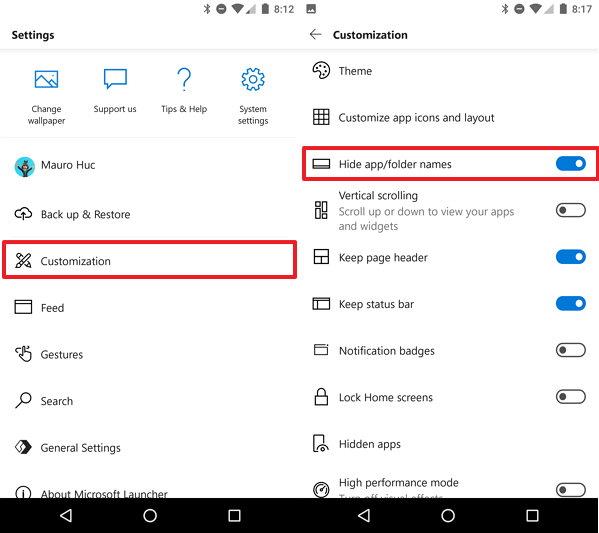
Microsoft Launcher 앱 이름 숨기기
투명 테마 사용
Microsoft Launcher는 기본적으로 밝은 테마를 사용하지만 최상의 경험을 위해 테마 색 구성표를 투명하게 변경할 수 있습니다.
테마 설정을 변경하려면 다음을 수행하십시오.
Microsoft 런처 설정을 엽니 다. (홈 화면을 길게 누른 상태에서 런처 설정 을 탭하세요 .)
사용자화 를 탭합니다 .
테마 를 탭합니다 .
"테마" 드롭다운 메뉴를 사용하고 투명 을 선택 합니다.
불투명도 설정을 약 50 %로 변경합니다.
흐림 설정을 약 75 %로 변경합니다.
강조 색상을 밝은 파란색으로 변경합니다.
헤더에 강조 색상 적용 토글 스위치 를 켭 니다.
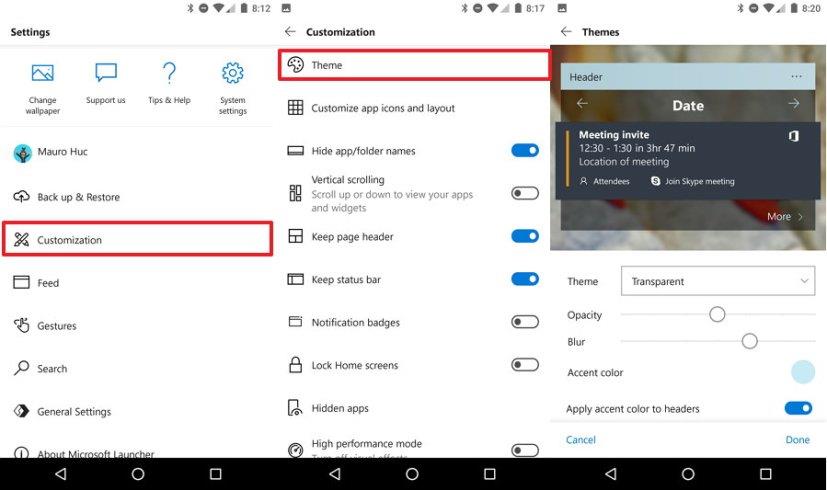
마이크로소프트 런처 테마 설정
완료 를 탭 합니다.
더 큰 아이콘 선택
Microsoft Launcher를 사용하여 앱 아이콘 크기를 변경할 수도 있습니다. 배경화면을 더 많이 보고 싶다면 기본 크기를 작게 남겨두어도 되지만, 이미 앱 이름을 숨기고 있다면 가장 큰 아이콘 크기를 사용하는 것이 좋다.
화면에서 앱 아이콘 크기를 변경하려면 다음을 수행하십시오.
Microsoft 런처 설정을 엽니 다. (홈 화면을 길게 누른 상태에서 런처 설정 을 탭하세요 .)
사용자화 를 탭합니다 .
앱 아이콘 및 레이아웃 사용자 지정 을 탭 합니다 .
슬라이더를 사용하고 가장 큰 을 선택 합니다.
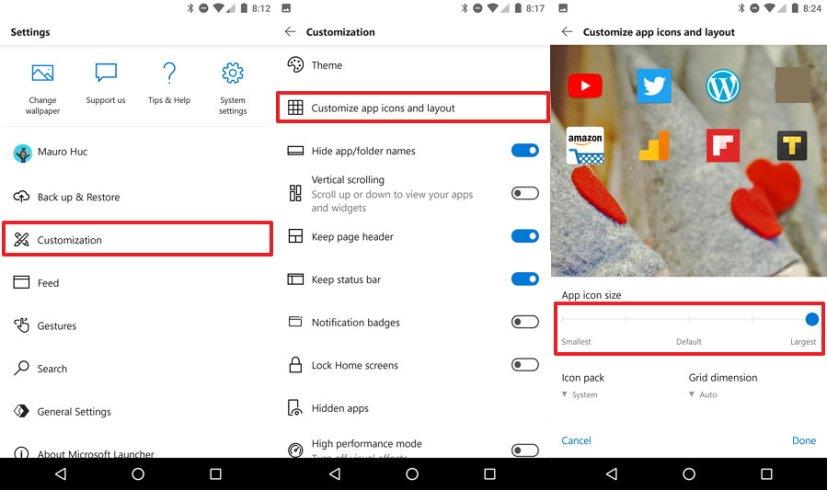
마이크로소프트 런처 아이콘 레이아웃
완료 를 탭 합니다.
또한 아이콘 팩을 변경할 수 있지만 기본 시스템 아이콘 팩이 최선의 선택임을 알게 될 것입니다.
피드 환경 사용자 지정
Microsoft Launcher는 또한 Google 피드 환경을 대체합니다. 유일한 문제는 기본 카드가 마음에 들지 않을 수 있다는 것입니다. 다행히 Microsoft Launcher는 사용자 정의가 가능하며 피드에 표시되는 항목과 순서를 정확하게 결정할 수 있습니다.
피드를 보려면 왼쪽의 마지막 페이지를 스와이프하세요.
카드의 점 3개 메뉴 버튼 중 하나를 탭합니다.
피드 사용자 지정 옵션을 선택 합니다 .
숨기기 또는 표시 버튼 을 눌러 피드에 표시할 카드를 결정 합니다.

Microsoft Launcher 피드 사용자 지정
피드에 표시할 콘텐츠를 사용자 지정하려면 Microsoft Launcher 설정을 열기만 하면 피드 안에 사용 가능한 옵션이 나열됩니다.
Google을 기본 검색으로 설정
Microsoft Launcher는 홈 화면 검색 상자로 쿼리할 때 Bing을 기본 검색 엔진으로 설정합니다. Google을 선호하는 경우 기본 검색 엔진으로 쉽게 다시 설정할 수 있습니다.
Microsoft 런처 설정을 엽니 다. (홈 화면을 길게 누른 상태에서 런처 설정 을 탭하세요 .)
검색 옵션을 탭합니다 .
검색 엔진 옵션을 선택 합니다 .
Google 을 엔진으로 설정 하십시오.
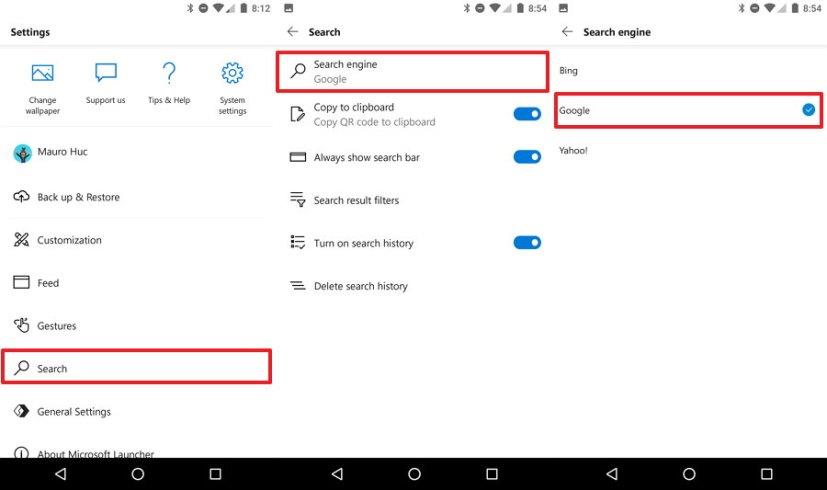
Google을 기본 검색으로 설정
검색 페이지에서 검색 결과 필터 옵션을 눌러 Microsoft Launcher가 웹 결과와 함께 표시해야 하는 결과를 정확히 결정할 수도 있습니다. 일반적으로 기본 설정을 그대로 두고 시스템 설정도 포함하지만 문서, 문자 메시지, 앱 등 다양한 필터 중에서 선택할 수 있습니다.
홈 화면 개인화
홈 화면을 원하는 대로 개인화할 수 있지만 저는 개인적으로 시간, 날씨 및 배경을 더 잘 볼 수 있도록 첫 페이지에 두 줄의 아이콘을 선호합니다. 두 번째 페이지는 세 줄의 아이콘을 추가하는 것을 좋아하고 나머지 페이지에서는 보통 아이콘으로 채웁니다.
페이지의 아이콘 순서도 중요합니다. 저는 오른손잡이이며 가장 많이 사용하는 앱의 아이콘을 항상 오른손 엄지손가락이 닿는 곳에 놓습니다.
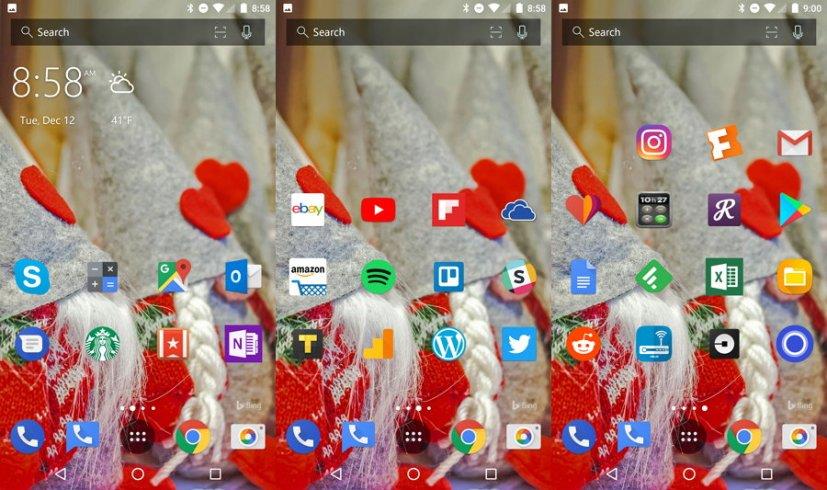
마이크로소프트 런처 홈 화면
백업 및 복원 사용
개인화 기능은 아니지만 Microsoft Launcher에 대한 최상의 사용자 정의 설정 목록에 백업 및 복원도 추가하고 있습니다. 그 이유는 어느 시점에서 휴대폰을 초기화하거나 런처를 일시적으로 제거해야 하고, 백업을 하지 않으면 모든 설정과 사용자 정의를 다시 거쳐야 하기 때문입니다.
Microsoft Launcher 설정의 백업을 생성하려면 다음을 수행하십시오.
Microsoft 런처 설정을 엽니 다. (홈 화면을 길게 누른 상태에서 런처 설정 을 탭하세요 .)
백업 및 복원 을 탭합니다 .
Microsoft Launcher 백업 옵션을 선택합니다 .
드롭다운 메뉴를 사용하고 클라우드 스토리지에 백업 옵션을 선택합니다.
백업 버튼을 누릅니다 .
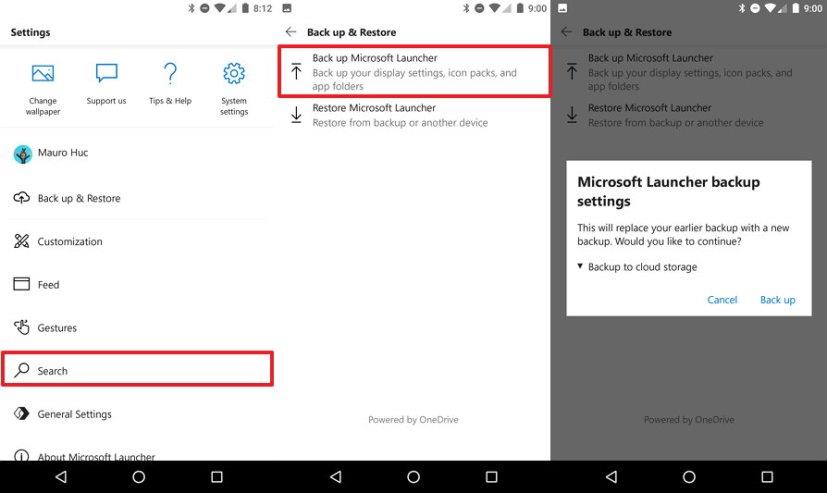
마이크로소프트 런처 백업 설정
단계를 완료하면 Microsoft Launcher 설정이 OneDrive 계정에 백업됩니다.
설정을 복원해야 하는 경우 동일한 설정을 사용하되 대신 Microsoft Launcher 복원 옵션을 사용하십시오.
페이스북 스토리는 만드는 재미가 있습니다. 안드로이드 기기와 컴퓨터에서 스토리를 만드는 방법을 소개합니다.
이 튜토리얼을 통해 Google Chrome 및 Mozilla Firefox에서 삽입된 비디오 자동 재생 기능을 비활성화하는 방법을 알아보세요.
Google Play에는 정말 좋은 앱들이 많아 구독하게 됩니다. 시간이 지나면 그 목록이 늘어나며, Google Play 구독을 관리해야 할 필요가 있습니다.
삼성 갤럭시 탭 A가 검은 화면에 멈추고 전원이 켜지지 않는 문제를 해결합니다.
안드로이드 다운로드 기록을 삭제하면 저장 공간을 늘릴 수 있습니다. 다음은 따라야 할 단계입니다.
가끔 광고를 보는 것도 괜찮지만, 때로는 광고가 방해가 될 수 있습니다. 이 글에서는 안드로이드용 Microsoft Edge 브라우저에서 광고 차단기를 활성화하는 방법을 보여줍니다.
쿠키라는 말을 들으면 초코칩 쿠키가 떠오를 수 있습니다. 하지만 브라우저에서 발견할 수 있는 쿠키도 있으며, 이는 안드로이드용 오페라 브라우저에서 쿠키 설정을 구성하는 데 도움을 줍니다.
안드로이드 앱에 타이머를 설정하여 중요한 작업을 수행할 때 사용 시간을 관리하세요.
광고는 필요한 거래와 서비스를 알려주기 때문에 유용할 수 있습니다. 하지만 조절이 안 되고 짜증이 날 수 있습니다. 이때 광고 차단기를 설정하여 광고를 원하는 대로 조정하는 방법을 알아보세요.
안드로이드 기기에서 앱이 시작 시 자동으로 실행되지 않도록 영구적으로 방지하는 두 가지 솔루션을 보여주는 튜토리얼입니다.
안드로이드 기기에서 광고 차단기를 활성화하고 Kiwi 브라우저에서 침습적인 광고 옵션을 최대한 활용하는 방법에 대한 안내입니다.
이 튜토리얼은 Google 메시징 앱을 사용하여 안드로이드 기기에서 문자 메시지를 전달하는 방법을 보여줍니다.
어떤 브라우저에서든 홈 페이지를 열 때, 원하는 것을 보고 싶어 합니다. 다른 브라우저를 사용하기 시작할 때, 원하는 대로 설정할 수 있습니다. 단계별 안내를 통해 안드로이드에서 파이어폭스를 사용하여 사용자 지정 홈 페이지를 설정하는 방법을 알아보세요.
다크 모드를 사용하면 시각적 피로를 줄이고 화면을 쉽게 볼 수 있는 등 여러 가지 이점이 있습니다. 이 기능은 배터리 절약에도 도움이 되며, 안드로이드용 Edge 브라우저에서 다크 모드를 활성화하는 방법을 통해 이를 실천할 수 있습니다.
안드로이드 OS에서 맞춤법 검사 기능을 사용하거나 비활성화하는 방법.
안드로이드용 오페라에서 기본 검색 엔진을 변경하고 선호하는 옵션을 즐기세요. 가장 빠른 방법을 발견하세요. 이 간단한 단계로 안드로이드용 오페라 브라우저의 기본 검색 엔진을 변경하세요.
안드로이드에서 다크 모드를 설정하면 눈에 더 편안한 테마를 사용할 수 있습니다. 어두운 환경에서 전화기를 봐야 할 때, 다크 모드를 사용하여 오페라 브라우저에서 에너지를 절약하는 방법을 확인하세요.
삼성 갤럭시 탭 S7 태블릿에서 개발자 옵션과 USB 디버깅을 활성화하는 방법을 안내하는 튜토리얼입니다.
웹 플레이어, 안드로이드 및 Windows 웹 앱에서 Spotify의 재생 기록을 보는 방법을 단계별로 알아보세요.
안드로이드 기기에 잠금 화면을 설정하면 PIN 입력 화면의 하단에 긴급 전화 버튼이 표시됩니다. 이 버튼은 사용자가 PIN 또는 잠금 패턴을 입력하지 않고도 긴급 상황에서 911에 전화를 걸 수 있도록 해줍니다.
Zoom 프로필 사진을 제거하는 방법과 그 과정에서 발생할 수 있는 문제를 해결하는 방법을 알아보세요. 간단한 단계로 프로필 사진을 클리어하세요.
Android에서 Google TTS(텍스트 음성 변환)를 변경하는 방법을 단계별로 설명합니다. 음성, 언어, 속도, 피치 설정을 최적화하는 방법을 알아보세요.
Microsoft Teams에서 항상 사용 가능한 상태를 유지하는 방법을 알아보세요. 간단한 단계로 클라이언트와의 원활한 소통을 보장하고, 상태 변경 원리와 설정 방법을 상세히 설명합니다.
Samsung Galaxy Tab S8에서 microSD 카드를 삽입, 제거, 포맷하는 방법을 단계별로 설명합니다. 최적의 microSD 카드 추천 및 스토리지 확장 팁 포함.
슬랙 메시지 삭제 방법을 개별/대량 삭제부터 자동 삭제 설정까지 5가지 방법으로 상세 설명. 삭제 후 복구 가능성, 관리자 권한 설정 등 실무 팁과 통계 자료 포함 가이드
Microsoft Lists의 5가지 주요 기능과 템플릿 활용법을 통해 업무 효율성을 40% 이상 개선하는 방법을 단계별로 설명합니다. Teams/SharePoint 연동 팁과 전문가 추천 워크플로우 제공
트위터에서 민감한 콘텐츠를 보는 방법을 알고 싶으신가요? 이 가이드에서는 웹 및 모바일 앱에서 민감한 콘텐츠를 활성화하는 방법을 단계별로 설명합니다. 트위터 설정을 최적화하는 방법을 알아보세요!
WhatsApp 사기를 피하는 방법을 알아보세요. 최신 소셜 미디어 사기 유형과 예방 팁을 확인하여 개인 정보를 안전하게 보호하세요.
OneDrive에서 "바로 가기를 이동할 수 없음" 오류를 해결하는 방법을 알아보세요. 파일 삭제, PC 연결 해제, 앱 업데이트, 재설정 등 4가지 효과적인 해결책을 제공합니다.
Microsoft Teams 파일 업로드 문제 해결 방법을 제시합니다. Microsoft Office 365와의 연동을 통해 사용되는 Teams의 파일 공유에서 겪는 다양한 오류를 해결해보세요.


























